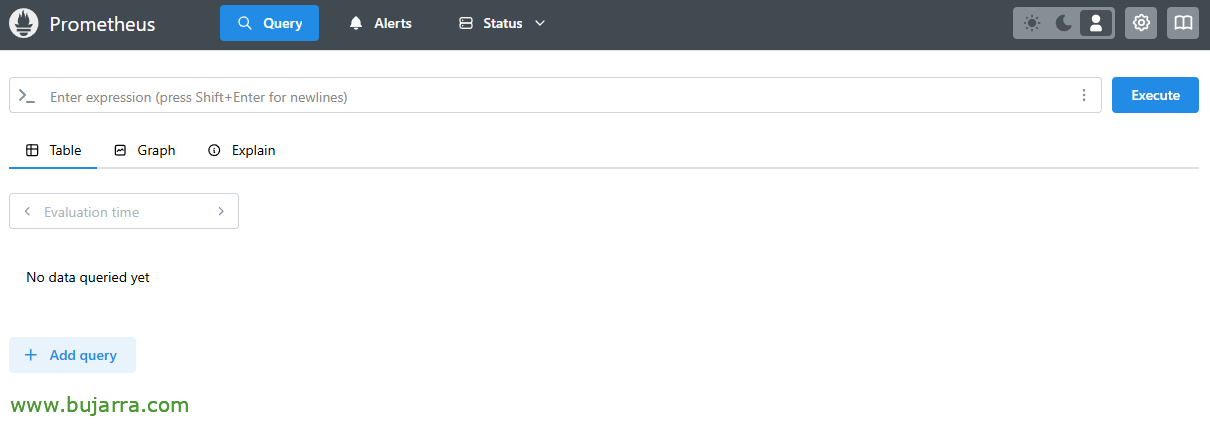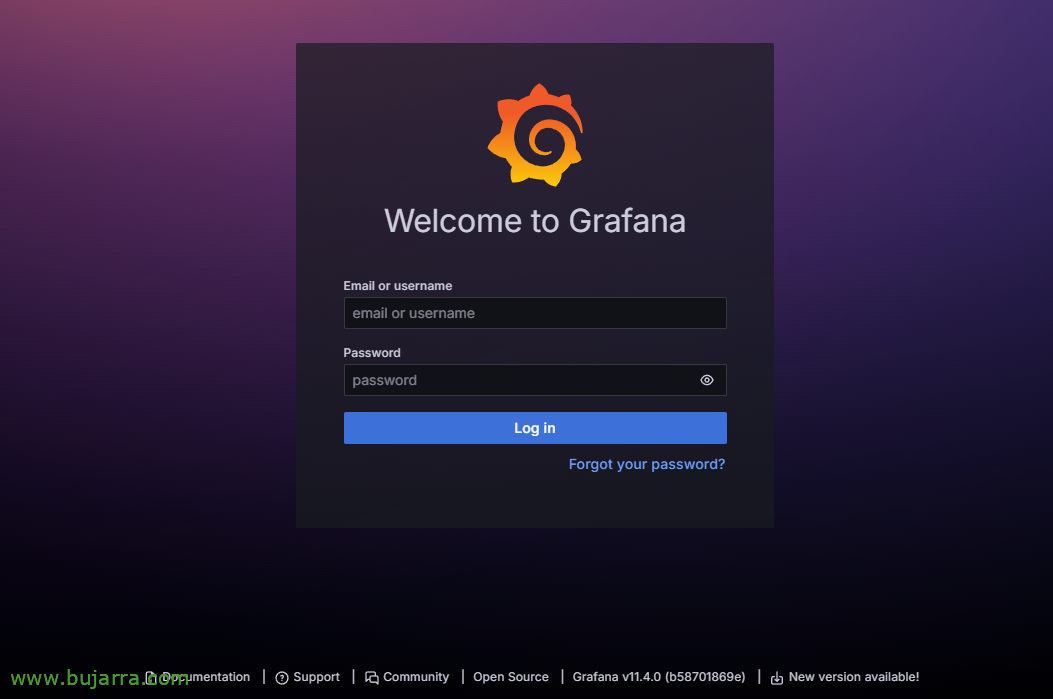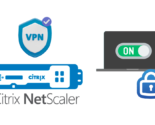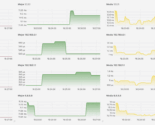Prometheus のデプロイ & グラファナ
私たちは冬眠から目覚めます! このドキュメントをtod@sしても問題ないと思われる場合は、始めましょう。このドキュメントは、今後の投稿の基礎として使用します. 今年はメトリクスとログを重視すると思っていました (いつもとは違って), したがって、PrometheusとGrafanaを迅速にデプロイする方法に関するこのドキュメントは役立つと思います.
始める前に, まあ、それだけです, クリスマス休暇は私にとって長かったと… 休日や長い週末のこのことが好きです=) でもあのう, 私はすでにブログで今年見るものの基礎を準備していることをお伝えしたいと思います, おもしろいと思っていただければ幸いです; 通常通りとなります, すべてのものを少しずつ, 限り 2 毎週の投稿, しかし、ブログではまだあまり開発されていないものに焦点を当てています, おそらく実装が簡単で、環境に可視性を与えるために大きく貢献しているもの. メールで提案を開く. ああ、そしてあなたもスパムすることができます フェデ・チナリ に戻るには、 ポッドキャスト 🙂
開始! 私が言ったこと, 今日、最初の初期文書, ここでは、PrometheusとGrafanaのデプロイがいかに簡単かを確認できます. 私は両方の解決策が知られていることを理解しています, Prometheusはオープンソースであり、Grafanaを使用してさまざまなメトリックをエレガントに視覚化できます. アイデアは、コアビジネスと見なすシステムのステータスを知ることができる完全なテレメトリシステムを設定することです.
私たちが見る例では, 常にDockerコンテナを使用します (インストール時に彼らが私たちに与えることができるすべての利点のために, 更新, 取り締まる…), そのため、Prometheus と Grafana はどちらも独自のコンテナに入れられます. 通常、投稿はUbuntuサーバーに基づいています, 基本構成とは別に, あなたは持っている必要があります Dockerがインストールされている.
Prometheus のデプロイ
最初のコンテナをデプロイするには, それでよろしければ, フォルダを作成します, その中に、デプロイするコンテナの定義を含むdocker-compose.yamlを残します, それから, デプロイします.
cd mkdir prometheus cd prometheus mkdir prometheus
「nano docker-compose.yaml」を使用してコンテナを作成および編集します’
バージョン: 「3.8」サービス:
プロメテウス:
画像: プロム/プロメテウスcontainer_name: Prometheusの再起動: unless-stoppedコマンド:
- '--config.file=/etc/prometheus/prometheus.yml'
- '--storage.tsdb.retention.time=15d' ボリューム:
- ./プロメテウス:/etc/プロメテウス
- prom_data:/米国への移植を約束する:
- 9090:9090
ネットワーク:
prometheus_default:
ボリューム:
prom_data:
ネットワーク:
prometheus_default:
運転手: ブリッジIPAM:
コンフィグ:
- サブネット: XX.XX.XX.0/24
ゲートウェイ: XX.XX.XX.1
プロメテウスと呼ばれるコンテナを作成します, この画像に基づく, それは露出するでしょう (デフォルト) 後で接続できるポート9090TCP. (私の場合は) 私たちはそれを通過させました 2 コマンド, 1つはPrometheus設定ファイルを渡すためのものです (prometheus.yml) そしてもう一つは、私が源泉徴収を望んでいることを示すものです。 15 日 (私たちが望むなら). ネットワークだけでなく, 私は特にランクを割り当てるのが好きです, 彼らに言って下さい, または省略します 4 最後の行.
そして、コンテナを起動する前に, その設定ファイルを作成する必要があります, こちらは, 私たちは単に「Nano Prometheus/prometheus.ymlを実行します’ そして、私たちはそれを定義します:
グローバル: scrape_interval: 5scrape_timeout: 5evaluation_interval: 5の#scrape_configs: # - job_name: プロメテウス # honor_timestamps: 真 # scrape_interval: 15s # scrape_timeout: 10s # metrics_path: /メトリック # 計画: HTTPの # static_configs: # - ターゲット: # - ローカルホスト:9090
私の場合は, 私がコメントしたことがわかるでしょう (#) 地域の指標に引っかからないように, プロメテウスの容器自体の, 私はそれらに興味がありません, しかし、味のために, 🙂 テストするメトリクスがない場合, あなたはそれについてコメントを外します.
そして今、私たちはコンテナを広げるだけでよいでしょう, ランニング:
sudo docker compose up -d
Prometheusイメージをダウンロードしたら, コンテナを持ち上げ、すべてがうまくいったことを確認したい場合はGUIに接続できます (思い出す, 9090tcpへ). Dockerコマンドがうまくいかない場合は、, 私たちは常にPortainerを持っています; しかし、すごいです, この場合、手順をしっかりと実行していれば, コンテナが持ち上げられたことになります, そして、そうでない場合は, ログ「sudo docker logs prometheus -f」を見ます.
Grafana のデプロイ
プロメテウスのように, Grafana は別の Docker コンテナに入ります, とても簡単でシンプルです. docker composeを残すフォルダを作成してからデプロイします:
cd mkdir grafana cd グラファナ
そして、そこに「nanodocker-compose.yaml」で作成しました’ 必要な Grafana コンテナの定義:
サービス:
グラファナ:
画像: グラファナ/グラファナ-OSS container_name: Grafanaの再起動: 停止しない限り、ポート:
- '3000:3000' ボリューム:
- ./grafana-ストレージ:/var/lib/grafanaネットワーク:
- grafana_defaultボリューム:
grafana-ストレージ: {}
ネットワーク:
grafana_default:
運転手: ブリッジIPAM:
コンフィグ:
- サブネット: XX.XX.XX.0/24
ゲートウェイ: XX.XX.XX.1
Grafana Open Sourceから最新の画像がダウンロードされること, ポート3000tcpで発行します.
最後です, コンテナを広げて開始します:
sudo docker compose up -d
Dockerマシンのポート3000tcpに対してブラウザを開くと、Grafanaが実行されます. 管理者としてログインします / デフォルトではadminです, また、パスワードは必ず変更します.
Grafanaでデータソースを作成してドキュメントを完成させます, これは Prometheus に対するコネクタになります, 「ホーム」に行きましょう’ > 'コネクション’ > 'データソース’ > 「新しいデータソースを追加」, そして、プロメテウスタイプの1つを追加しました. データソースに名前を付け、PrometheusのURLを示します.
これから先, これで、Prometheusでメトリックの保存を開始できるようになります, Grafanaからそれらを表示します, まあ、ダッシュボードは自分で作っているので, または、Grafana 🙂コミュニティから直接それらを取ります
今日は以上です, まずは柱から始めます=) いつものように、あなたが素晴らしいことをすることを願っています, そして、この時間が私たちがもう少し成熟するのを助けたということです! ハグを送ります, 自分を大事にしてください!